iPhone Tipps
- 1. Übertragen Tipps+
- 2. Videos auf iPhone bearbeiten+
- 3. Video zu iPhone konvertieren+
-
- 3.1 MP4 in mit iPhone kompatibles Format konvertieren
- 3.2 iPhone Video zu MP4 konvertieren
- 3.4 AVI zu iPhone konvertieren
- 3.5 WMV zu iPhone konvertieren
- 3.6 Video zu Audio für iPhone umwandeln
- 3.7 iPhone-Klingelton aus MP3 erstellen
- 3.8 WMA zu iPhone konvertieren
- 3.9 iPhone Video auf DVD brennen
- 3.10 DVD zum Abspielen auf iPhone konvertieren
- 3.11 Wie man MOV auf iPhone/iPad abspielt
- 3.12 Youtube Video für iPhone herunterladen
- 3.13 MP3 herunterladen und auf iPhone übertragen
- 3.14 AVI auf iPhone abspielen
- 3.16 WAV zu iPhone konvertieren
- 3.17 Youtube MP3 Downloader für iPhone
- 3.18 Wie man MPEG auf iPhone abspielt
- 4. Tipps & Tricks+
-
- 4.1 Videos spielen auf iPhone nicht ab
- 4.2 Youtube Video Downloader App für iPhone
- 4.3 So verkleinern Sie Fotos auf dem iPhone ganz einfach
- 4.4 Herunterladen von Videos von Google Drive auf das iPhone
- 4.5 So posten Sie vom iPhone aus auf Instagram
- 4.6 Der Mac erkennt das iPhone nicht? Gelöst!
- 4.7 Videos von Android auf das iPhone senden - So geht's
- 4.8 Audiodateien auf das iPhone übertragen - So geht's
So spielen Sie MKV auf dem iPhone ganz einfach ab
Von Lukas Schneider • 2025-10-23 19:06:07 • Bewährte Lösungen
MKV ist eines der beliebtesten Videoformate auf der ganzen Welt. Da Sie MKV nicht direkt auf dem iPhone abspielen können, müssen Sie möglicherweise einen Videoplayer installieren, der es unterstützt. Viele Leute bevorzugen es nicht, Drittanbieter Apps auf ihren Geräten zu installieren, was es schwierig macht, diese Videos zu verwenden. Sie können auch Konvertierungstools verwenden, um MKV iPhone in ein anderes Format umzuwandeln, das von iOS nativ unterstützt wird, um es abspielen zu können. Dies kann mit Hilfe von Konvertierungstools wie dem Wondershare UniConverter oder mit Online-Konvertierungstools durchgeführt werden. Auf die eine oder andere Weise müssen Sie MKV auf dem iPhone verarbeiten, bevor Sie es richtig nutzen können.
Wenn Sie auch nach Dingen gesucht haben, wie man MKV auf dem iPhone abspielt, lesen Sie weiter, um alle verschiedenen Methoden zu verstehen.
- Teil 1. Kann das iPhone MKV abspielen?
- Teil 2. Wie man MKV auf dem iPhone mit ddem Wondershare UniConverter abspielt
- Teil 3. Wie man MKV auf dem iPhone mit einer kostenlosen App anschaut
- Teil 4. Wie konvertiert man MKV online für das iPhone?
Teil 1. Kann das iPhone MKV abspielen?
Der native Videoplayer von iOS bietet keine Unterstützung für MKV auf dem iPhone. Es werden nur MP4- und MOV-Videodateien unterstützt, die mit dem H264-Format kodiert sind. Wenn Sie sich also fragen, wie Sie MKV auf dem iPhone abspielen können, ist die Antwort, dass Sie entweder einen Medienplayer eines Drittanbieters verwenden oder ein Konvertierungstool benutzen, um das MKV-Video in ein unterstütztes Format zu konvertieren. Daher können Sie MKV nicht auf dem iPhone abspielen oder sogar auf Ihr Gerät übertragen, ohne es zu bearbeiten. Sie müssen einen externen Media Player oder ein Konvertierungstool für MKV iPhone verwenden.
Teil 2. Wie man MKV auf dem iPhone mit ddem Wondershare UniConverter abspielt
Der Wondershare UniConverter (ursprünglich Wondershare Video Converter Ultimate) ist eines der besten Konvertierungs- und grundlegenden Bearbeitungstools, mit dem Sie MKV auf dem iPhone abspielen können, indem Sie es in ein Format umwandeln, das von iOS unterstützt wird. Neben der Konvertierung von Bildern, Audio, Video und vielem mehr kann dieses Tool auch grundlegende Bearbeitungen an Ihren Videos und Bildern vornehmen, z.B. Schneiden, Zuschneiden, Drehen, Effekte hinzufügen, etc. Viele neue und erfahrene Benutzer verwenden den Wondershare UniConverter, um durch Konvertierung auf MKV auf dem iPhone zuzugreifen. Dieses Tool unterstützt die Konvertierung aller wichtigen Dateiformate wie MKV, MP4, MOV, RAW, JPEG, PNG, GIF und eine Menge anderer gängiger Dateiformate. Außerdem ist es einfach zu bedienen, was die Benutzerfreundlichkeit erhöht.
Wondershare UniConverter - Ihre komplette Video-Toolbox
- Konvertieren Sie MKV in iPhone 11/XS/X/8/7 Plus/7, MP4 in VOB (DVD-Video), AVI, MKV, MOV und über 1.000 weitere Formate.
- Optimierte Konvertierungsvorgaben für iDVD, iMovie, Final.
- Bearbeiten Sie MKV-Videos mit fortschrittlichen Videobearbeitungsfunktionen wie Trimmen, Zuschneiden, Hinzufügen von Wasserzeichen, Untertiteln, etc.
- Laden Sie Videos von YouTube und über 1.000 weiteren Video-Sharing-Seiten herunter.
- Unterstützte OS: Windows 7 64-bit oder neuer (32-bit Nutzer? Hier klicken) und MacOS 10.10 oder neuer (10.7 - 10.9? Hier klicken)
Im Folgenden finden Sie eine Schritt-für-Schritt-Anleitung, die Ihnen zeigt, wie man MKV auf dem iPhone abspielt, indem man es mit dem Wondershare UniConverter umwandelt:
Wie man MKV auf dem iPhone abspielt (Video-Tutorial)
Schritt 1 Laden Sie die Software herunter und starten Sie sie.
Besuchen Sie die offizielle Webseite des Wondershare UniConverters und laden Sie das Tool herunter und installieren Sie es. Starten Sie anschließend das Tool und wählen Sie die Option Video Converter oben links auf dem Bildschirm. Hier sehen Sie die Option + Dateien hinzufügen, klicken Sie darauf und wählen Sie alle MKV-Videos, die Sie umwandeln möchten.
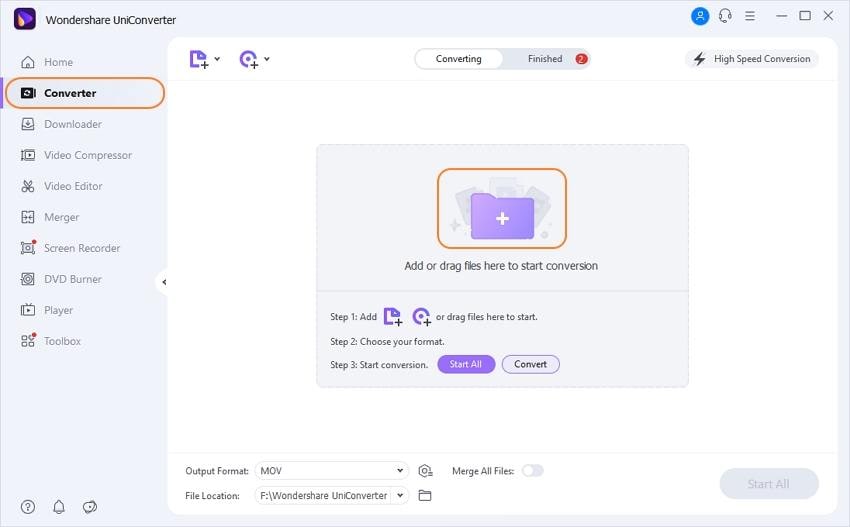
Schritt 2 Wählen Sie das Ausgabeformat der resultierenden Datei.
Sobald alle Videos hinzugefügt sind, gehen Sie zum Abschnitt Gerät und wählen Sie Apple aus der Option. Dies wählt automatisch ein unterstütztes Format aus und kodiert das Video auch in h264-Kodierung.
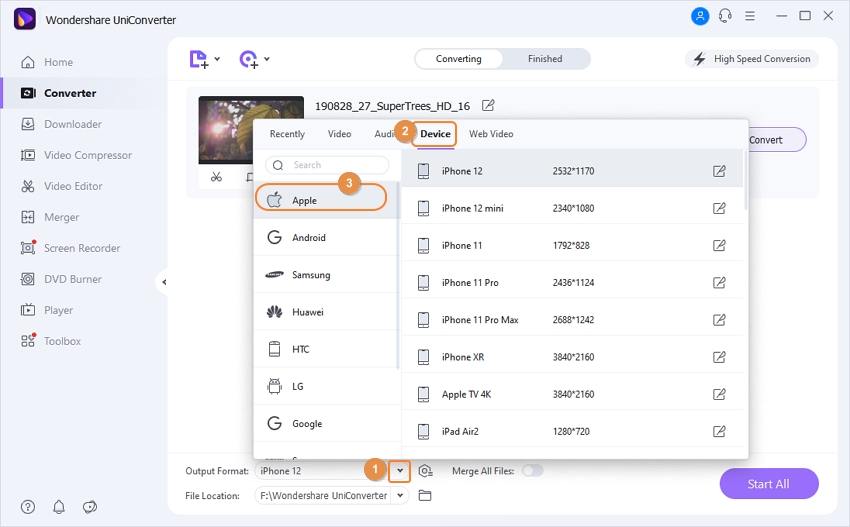
Schritt 3 Konvertieren Sie die MKV-Dateien in das iPhone-Format.
Nachdem Sie nun das Ausgabeformat richtig eingestellt haben, klicken Sie auf die Option Konvertieren, um die Umwandlung zu starten. Sie können auch alle Videos mit einem einzigen Klick konvertieren, indem Sie auf den Button in der rechten unteren Ecke klicken, der mit Alle starten beschriftet ist.
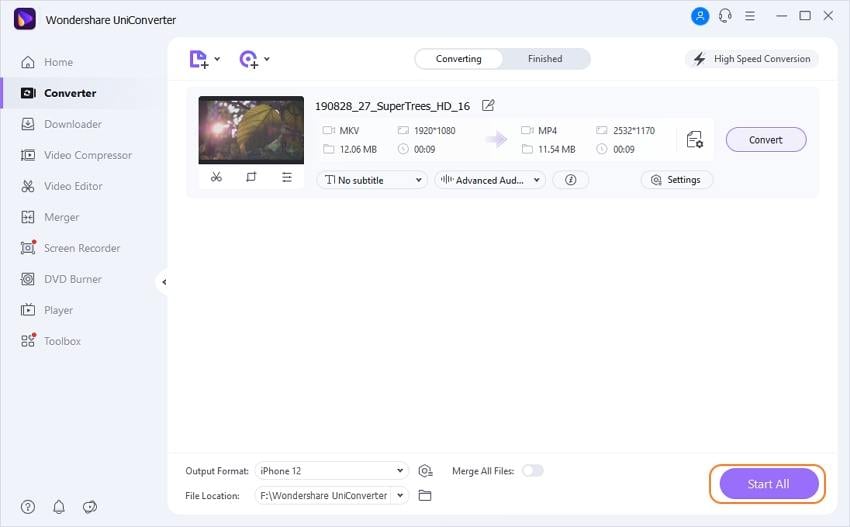
Jetzt müssen Sie nur noch die konvertierte Kopie der Datei auf Ihr iOS-Gerät übertragen und sie mit dem nativen Videoplayer von iOS abspielen, um MKV-Dateien auf dem iPhone abzuspielen.
Teil 3. Wie man MKV auf dem iPhone mit einer kostenlosen App anschaut
Viele Programme ermöglichen es Ihnen, MKV auf dem iPhone abzuspielen, aber nur sehr wenige sind so fähig wie das unten angegebene.
Der PlayerXtreme Media Player ist einer der beliebtesten Videoplayer im App Store von Apple und ermöglicht es Ihnen, jede Art von Videodatei auf Ihrem eigenen iPhone abzuspielen. Dieses Tool ist völlig kostenlos und kann neben der Wiedergabe eines lokal gespeicherten Videos auch Videos und Filme direkt streamen. Die Benutzeroberfläche ist extrem einfach und attraktiv, was ein großer Pluspunkt für die Benutzer ist. Die Anwendung ist ziemlich einfach und selbst nach Verwendung der Hardwarebeschleunigung belastet sie Ihr Telefon nicht sehr stark. Sie ermöglicht Ihnen, Online-Filme zu mieten und zu kaufen, was eine großartige Funktion für Leute ist, die gerne Filme auf ihren Geräten streamen.
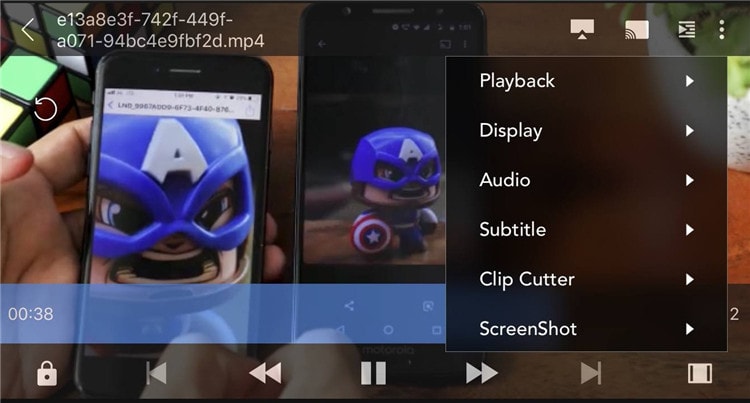
Vorteile:
- Unterstützt die Wiedergabe von Videos in fast allen Formaten.
- Damit können Sie Videos auf Netzwerkgeräte streamen.
- Es unterstützt auch das Herunterladen von Untertiteln direkt von Online-Webseiten.
Nachteile:
- Die Anwendung ist kostenpflichtig.
- Die Testversion der Anwendung ist mit vielen Einschränkungen verbunden.
- Die Geschwindigkeit der App ist ein wenig langsam.
Teil 4. Wie konvertiert man MKV online für das iPhone?
Das Internet ist überschwemmt mit vielen Konvertierungstools, und der Online UniConverter ist eines der besten unter ihnen. Dieses Tool ist kompetent, leicht verständlich und kann völlig kostenlos genutzt werden. Es gibt keine Werbung auf der Hauptwebseite des Tools, was die Benutzererfahrung für die Menschen verbessert und neue Benutzer nicht verwirrt. Mit diesem online Tool können Sie Bilder, Videos und Audios in alle wichtigen Dateiformate wie GIF, JPEG, PNG, MP4, 3GP, WMV, MKV, MP3, etc. umwandeln. Abgesehen davon ermöglicht dieses Tool auch die Komprimierung von Audio, Video und Bildern, ohne dass die ursprüngliche Qualität verloren geht. Die Prozesse dieses Tools sind extrem schnell, und auch die Download-Geschwindigkeit ist selbst bei langsameren Verbindungen großartig.
Wie konvertiert man MKV in iPhone mit dem Online UniConverter?
Schritt 1: Öffnen Sie zunächst die Online-UniConverter-Webseite in einem Ihrer Lieblingsbrowser und klicken Sie dann auf den "+" Button auf der linken Seite der Oberfläche oder Sie können die MKV-Dateien auch per Drag & Drop direkt auf die Webseite ziehen.
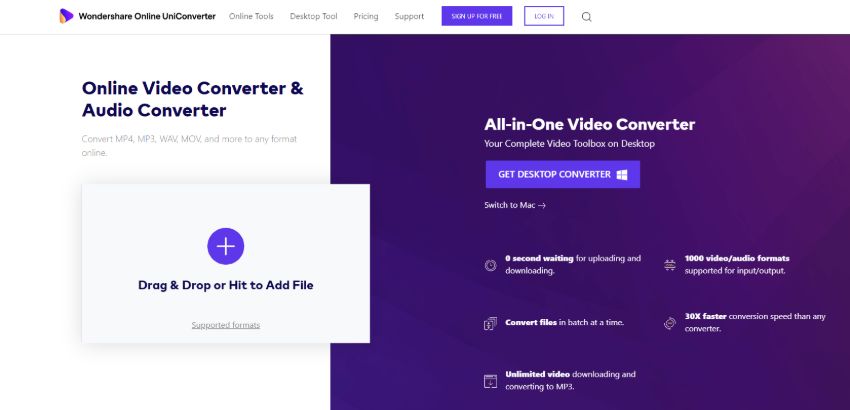
Schritt 2: Sobald die Datei durchsucht und der Oberfläche hinzugefügt wurde, klicken Sie auf das umgekehrte Dreieck neben "Alle Dateien konvertieren zu" und wählen das Ausgabeformat als MP4 aus.
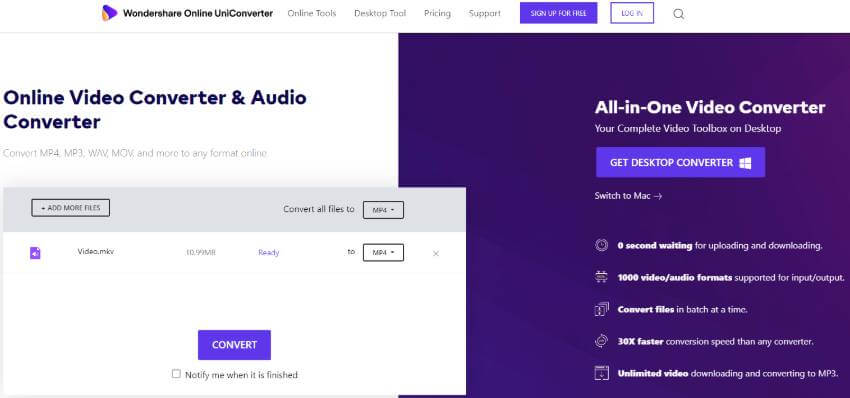
Schritt 3: Klicken Sie nun auf den Konvertieren Button. Die Webseite konvertiert die Datei in das iPhone-Format. Wenn die Konvertierung abgeschlossen ist, klicken Sie auf den Herunterladen oder Alle herunterladen Button. Jetzt wird die Datei auf Ihren Computer geladen, und Sie können sie auf das iPhone übertragen, um sie einwandfrei anzuzeigen.
Fazit
Da das iPhone eines der meistgenutzten Smartphones der Welt ist und es dem Benutzer nicht erlaubt, MKV-Videodateien abzuspielen, suchen viele Benutzer nach Möglichkeiten, diese Dateien abzuspielen. Es gibt nur zwei funktionierende Möglichkeiten, dies ohne große Probleme zu tun. Die erste ist die Verwendung eines externen Media Players aus dem App Store, die andere ist die Konvertierung der MKV-Datei in das MP4- oder MOV-Format, da diese Formate von iOS unterstützt werden. Wenn Sie externe Mediaplayer installieren möchten, dann ist der PlayerXtreme Media Player die beste Wahl. Aber wenn Sie sich nicht wohl dabei fühlen, Anwendungen von Drittanbietern auf Ihrem Gerät zu installieren, können Sie den Wondershare UniConverter verwenden, indem Sie ihn auf Ihren Desktop herunterladen, oder Sie können den Online UniConverter verwenden. Im Vergleich zu den Funktionen ist der Wondershare UniConverter der beste, weil Sie damit nicht nur die Dateien konvertieren können, sondern ihn auch zum Übertragen, Herunterladen, Aufnehmen und Erstellen von GIFs aus Videobildern, Bearbeiten von Videos und für viele andere Zwecke verwenden können. Dies ist eine All-in-One-Lösung für alle Ihre Multimedia-Dateien.



Lukas Schneider
staff Editor